Microsoft niedawno przyznał, że w swoim systemie Windows istnieje luka zero-day. 23 marca poinformował, że jego badacze zidentyfikowali nową lukę, która może mieć wpływ na system Windows 7/8/8.1/10 i inne wcześniejsze wersje. Jak powiedział rzecznik Microsoftu, dotyczy to również najbardziej zaktualizowanych wersji systemu Windows 10.
Oprócz tego Microsoft wyjaśnił również, że luka ma ograniczony zasięg i może zaatakować tylko określony typ użytkownika. Użytkownicy, którzy korzystają z okienka podglądu i często mają do czynienia z plikami czcionek, są w dużej mierze celem ataków.
Microsoft dodał ponadto, że zidentyfikował i wyzerował ataki. Znaleźliśmy dwa przypadki, w których zauważyliśmy, że atakujący wykorzystują luki w bibliotece Adobe Type Manager, powiedział Microsoft.
Niestety, Microsoft nie wydał jeszcze poprawki bezpieczeństwa dla niedawno znalezionej luki, która prawdopodobnie zostanie wydana 14 kwietnia 2020 r. Do tego czasu użytkownicy muszą podjąć środki ostrożności i środki naprawcze, aby chronić swoje Okna system.

Luka w zabezpieczeniach dnia zerowego, marzec 2020 r. — wszystko, co musisz o tym wiedzieć
Rzecznik firmy Microsoft opisał, że nowo zidentyfikowana luka zero-day jest związana z plikami czcionek obsługującymi luki bezpieczeństwa dostępne obecnie w bibliotece Adobe Type Manager. Dla większej jasności powiedział, że problem występuje z powodu niewłaściwego obchodzenia się z „Format PostScriptu Adobe Type 1”, specjalnie zaprojektowana czcionka wielowzorcowa.
Zdalne wykonanie ma miejsce, gdy użytkownik próbuje pobrać plik czcionki i wyświetlić podgląd czcionki w okienku podglądu lub w postaci miniatury. Badacze zauważyli również, że oprócz plików czcionek OTF/TTF osoby atakujące mogą również wykorzystywać specjalnie zaprojektowane dokumenty. „Zauważa się, że osoby atakujące stosują metody, aby oszukać użytkowników. Przekonują użytkowników do podglądu pliku w okienku podglądu systemu Windows lub otwarcia go w swoich systemach”, dodał Microsoft.
Podsumowując, samo pobranie pliku wystarczy, aby zaatakować system. Ponieważ cyber-haki wykorzystują podgląd i miniatury systemu Windows, otwarcie pliku nie jest konieczne, aby atakujący mógł przeprowadzić atak.
Dlatego do czasu wydania poprawki bezpieczeństwa przez Microsoft zaleca się, aby użytkownicy wyłączyli funkcję miniatur i okienka podglądu na swoim komputerze z systemem Windows. Ponadto eksperci zalecili użytkownikom, aby nie pobierali żadnych plików z zewnętrznych i niewiarygodnych źródeł.
„Osoby korzystające z systemu Windows 7 nie otrzymają żadnych poprawek zabezpieczeń, z wyjątkiem tych, którzy skorzystali z płatnej wersji rozszerzonych aktualizacji zabezpieczeń systemu Windows”, Microsoft dalej wyjaśnił.
Istnieje kilka ręcznych środków, które użytkownicy mogą przećwiczyć, aby naprawić Luka zero-day w systemie Windows 8/8.1 i 10.
Czytaj więcej: Jak naprawić problemy z Windows Update
Naprawy luk w zabezpieczeniach dnia zerowego w systemie Windows 8/8.1/10
1. Uruchom program Eksplorator plików w systemie Windows.
2. Z nowo otwartego okna otwórz "Pogląd" patka.
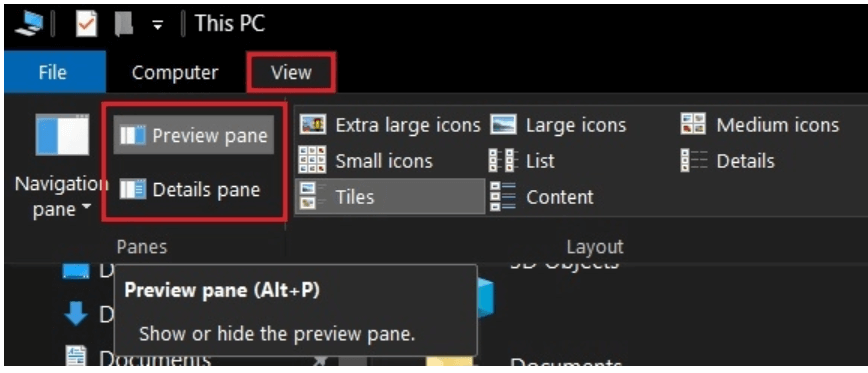
3. W następnym kroku wybierz Okienko szczegółów i Okienko podglądu i wyłącz je.
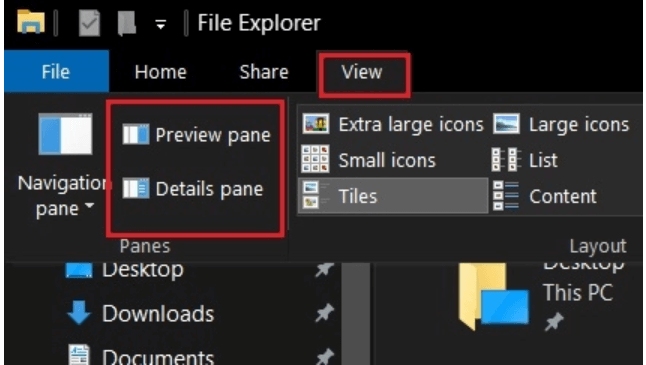
4. Teraz w prawym górnym rogu kliknij kartę Widok, a następnie przycisk Opcje.
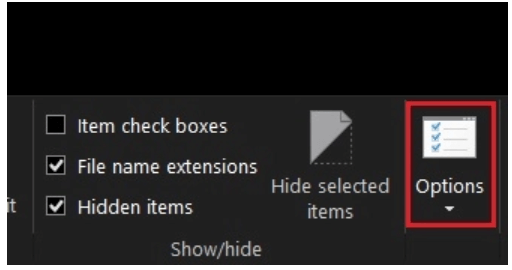
5. Na ekranie systemu Windows zostanie uruchomione nowe okno.
6. Wybierz kartę Widok, a następnie zaznacz opcję, która mówi „Zawsze pokazuj ikony, nigdy miniatury”.
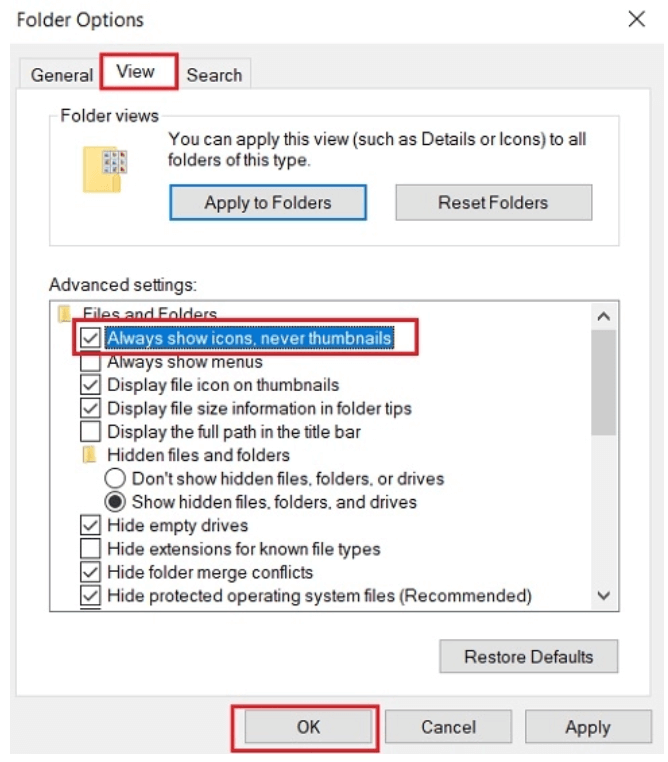
7. Zapisz zmiany, klikając przycisk OK.
Pomyślne wykonanie wyżej wymienionych kroków wypełni wszystkie luki w komputerze z systemem Windows i uratuje komputer przed atakami typu zero-day.
Czytaj więcej: Jak pobrać sterowniki dla nieznanych urządzeń
Jak naprawić lukę dnia zerowego w systemie Windows 7?
Teraz, gdy nauczyliśmy się, jak zabezpieczyć wersje Windows 10/8.1 i 8, przyjrzyjmy się, jak możesz zabezpieczyć komputery z systemem Windows 7.
Ponieważ menu i podmenu w systemie Windows 7 są zupełnie inne, kroki różnią się nieco.
- Na początek uruchom Eksplorator plików w swoim systemie i kliknij przycisk „Organizuj” znajdujący się w lewym górnym rogu ekranu.
- Z menu rozwijanego kliknij przycisk Układ.
- W układzie, pasek menu klika okienko podglądu i
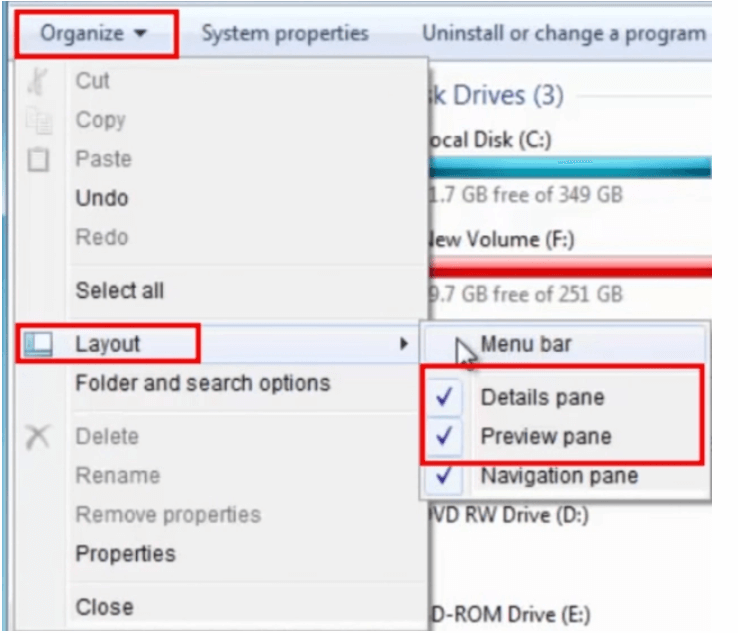
- Dodatkowo wybierz „Foldery i opcje wyszukiwania” z menu Organizuj.
- W następnym kroku kliknij kartę Widok, a następnie wybierz opcję mówiącą „Zawsze pokazuj ikony, nigdy miniatury”.
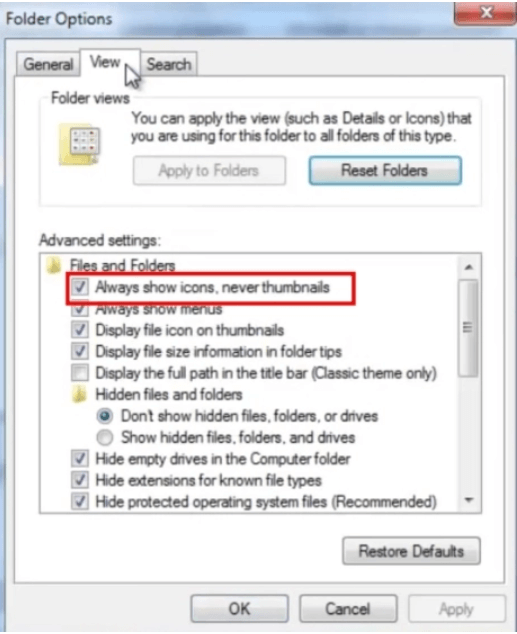
Wykonanie powyższych kroków zapewni zabezpieczenie wersji systemu Windows 7 przynajmniej na poziomie hosta.
Czytaj więcej: Jak uaktualnić do systemu Windows 10 za darmo?
Dodatkowe wskazówki
1. Wyłącz usługę WebClient
Wyłącz usługi WebClient na komputerze z systemem Windows 7 i 10, aby dodać kolejną warstwę zabezpieczeń. Spowoduje to, że Twój system stanie się niedostępny dla hakerów, blokując wszystkie żądania od WebDAV.
- Otwórz okno Uruchom, naciskając klawisz Windows + R na klawiaturze.
- Otworzy się okno Uruchom
- Teraz wpisz „usługi.msc” i naciśnij Enter lub kliknij przycisk OK.

- Teraz kliknij prawym przyciskiem myszy „Klient sieciowy” i wybierz opcję Właściwości z listy rozwijanej.
- Kliknij przycisk Zatrzymaj i ustaw „Typ uruchomienia” w trybie Wyłącz.
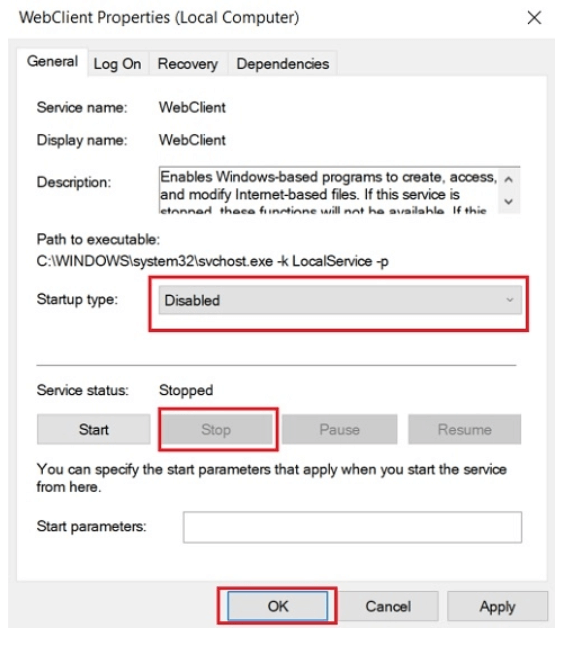
- Na koniec kliknij przycisk OK lub naciśnij enter.
2. Zmień nazwę pliku ATMFD.DLL, aby jeszcze bardziej chronić swój komputer przed luką zero-day
Zawijanie W górę
Więc to są przyjaciele. Zapoznaj się z naszym blogiem, aby zmniejszyć ryzyko związane z podatnością na zero-day. Dopóki poprawka bezpieczeństwa nie zostanie wydana przez system Windows, zalecamy naszym użytkownikom natychmiastowe wprowadzenie ręcznych zmian w swoim systemie.
Źródło obrazu: Beebom i Betakart